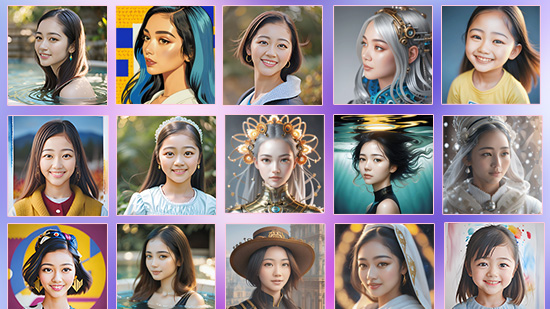[免費]精選5款iPhone影片加音樂App,簡單5步驟幫影片加音樂!(2026)

想要用 iPhone 手機幫影片加音樂,卻不知道該怎麼操作嗎?或是市面上可以幫影片加音樂的 App 太多,想直接知道哪些是真正實測最好用的 App?
本文整理了 5 款可以幫影片加音樂的 iPhone App 推薦,以及如何幫影片加音樂的詳細教學,讓你簡單點幾下就能用 iPhone 幫影片加上背景音樂、增加影片豐富度!
在這些可幫影片加音樂的 App 中,首推功能完整強大還有豐富免費音樂素材庫的威力導演 App,想要一個 App 就搞定影片音樂和影片編輯的話,就快來免費下載試試吧!

- 精選 5 款 iPhone 幫影片加音樂 App 推薦
- 影片加音樂 App 推薦 #1: 威力導演
- 影片加音樂 App 推薦 #2: Promeo
- 影片加音樂 App 推薦 #3: iMovie
- 影片加音樂 App 推薦 #4: InShot
- 影片加音樂 App 推薦 #5: Filmmaker Pro
- 5 步驟教你如何幫影片加音樂
- 免費下載 iPhone 最佳幫影片加音樂 App
- iPhone 影片加音樂 常見問題
精選 5 款 iPhone 幫影片加音樂 App 推薦
我們實測多款影片編輯 App 後,整理出了 5 款可幫影片加音樂的最佳 iPhone App,每種都各有優缺點,可以依照個人需求選擇適合的影片加音樂 App。
影片加音樂 App 推薦 #1: 威力導演

適用系統:iOS、Android
主要亮點:
- 可免費使用 Meta 聲音資料庫的上萬首背景音樂,完全不用擔心侵權
- 可調整音樂的音量和速度
- 可分割音樂,只擷取喜歡的部分放在影片裡
- 可幫音訊 AI 降噪
- 另有完整強大的影片剪輯功能
- 可直接分享影片到社群平台
知名的影片剪輯 App 威力導演,不只操作介面十分直觀好用,還具備完整強大的影音編輯功能,以及上萬首來自 Meta 聲音資料庫的背景音樂和 AI 音樂生成器,絕對是幫影片加音樂的 App 首選!
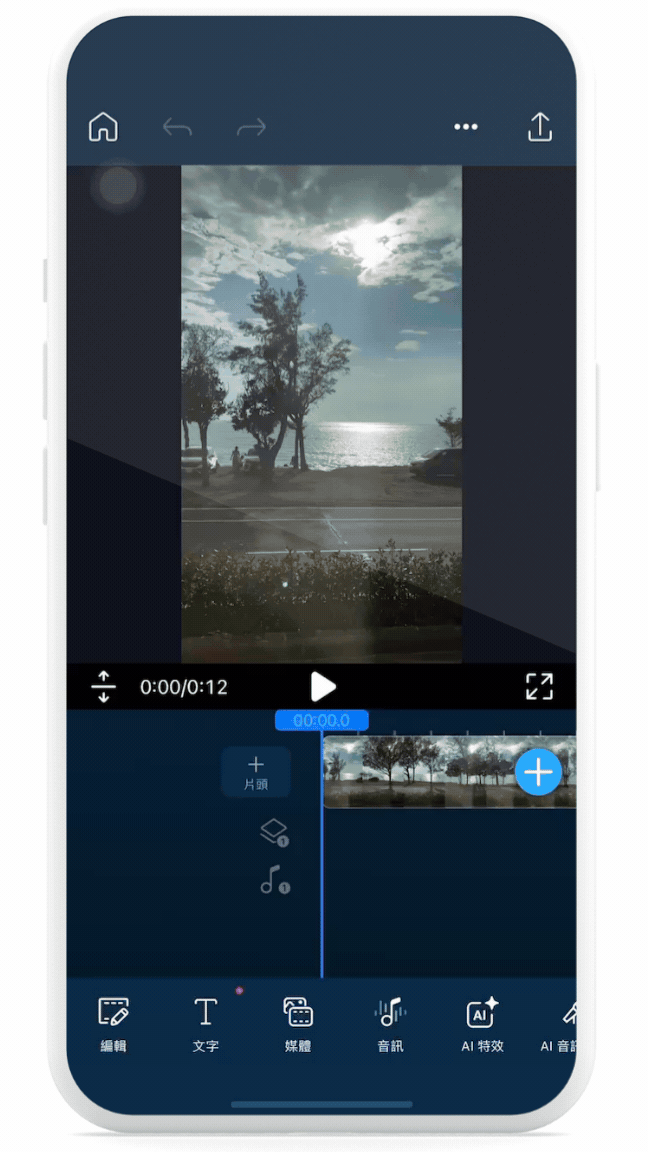
你只要在匯入影片後,點擊下方工具列中「音訊」裡的「音樂」,就可以在自己的音樂或由 Meta 及威力導演提供的大量音樂素材中,選擇適合的影片音樂並加到影片中。
.jpg)
.jpg)
音樂素材有依照許多不同分類歸類,像是:古典、搖滾、沙發音樂、日式等,讓你可以快速找到最適用的影片音樂。
你可以先試聽再決定要不要下載到影片中,也可以按愛心將曲目收集到收藏資料夾中,方便之後編輯影片時使用。
更細膩的是,把音樂加到影片中後,你可以細調音樂的音量、速度、混音或分割音訊等,將音樂調整到最適合影片的狀態。
另外威力導演現在還有一個新功能「AI 音樂生成器」,可以生成不同風格及主題的音樂,非常適合想自製影片配樂的你!
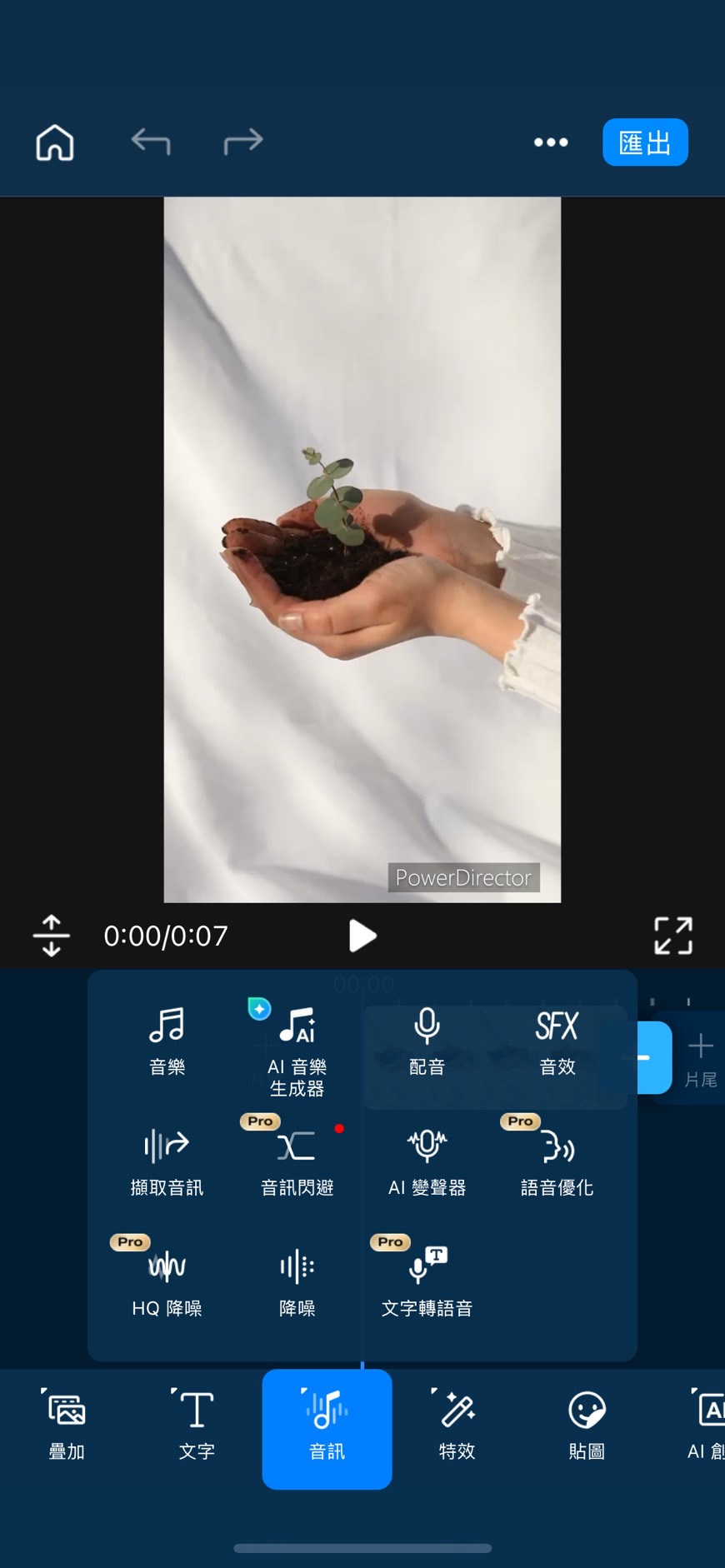
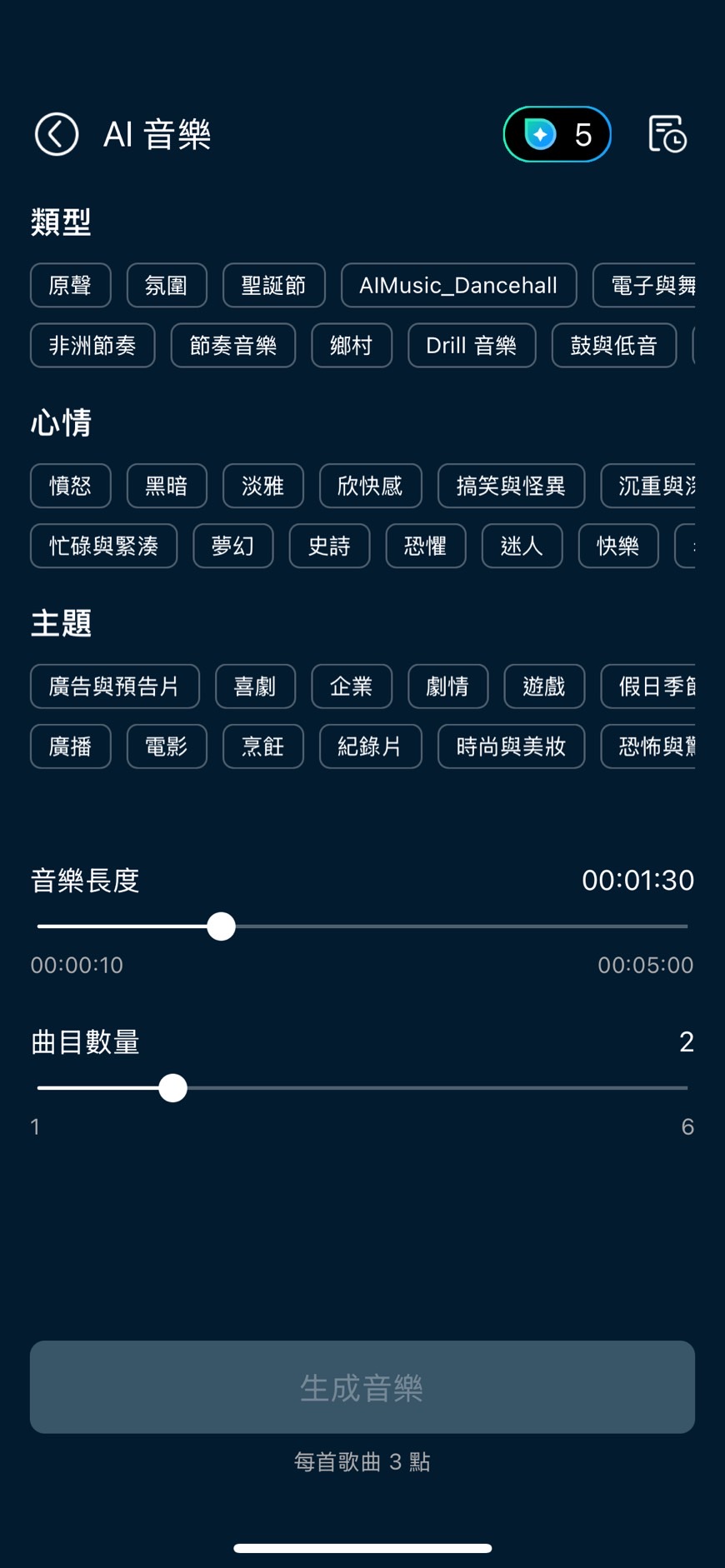
透過客製化設定音樂類型、心情、主題、節奏和長度等,可生成最短 10 秒、最長 5 分鐘的音樂。
滿意的話即可儲存到「我的 AI 音樂」中,方便你後續下載音檔或用於製作中的影片、Podcast 等需要音樂的作品。
而且最重要的一點是,以上功能都是免版稅音樂素材,所以不會有侵權問題,不管是自用或商用,幫影片加音樂時都能更安心無顧慮!
整體來說,威力導演的影片加音樂功能真的十分便利好操作,音樂選擇也極為豐富多元,想用 iPhone 幫影片加音樂的話,非常推薦可以免費下載試試!
現在只要下載且登入「威力導演」,每天都送點數,讓你不只有免費素材庫音樂可用,還可免費生成音樂,快來嘗試看看吧!
優點
- 一個 App 就可以搞定所有影片編輯相關需求
- 內建龐大的免版稅音樂素材庫
- 音樂分類清楚好找
- 內建 AI 音樂生成器可生成客製化音樂
- 可細調影片音樂的音量和速度等
- 可免費使用而不用擔心侵權
缺點
- 免費版有廣告
- 音樂素材極多,找音樂可能得花點時間
影片加音樂軟體推薦:威力導演
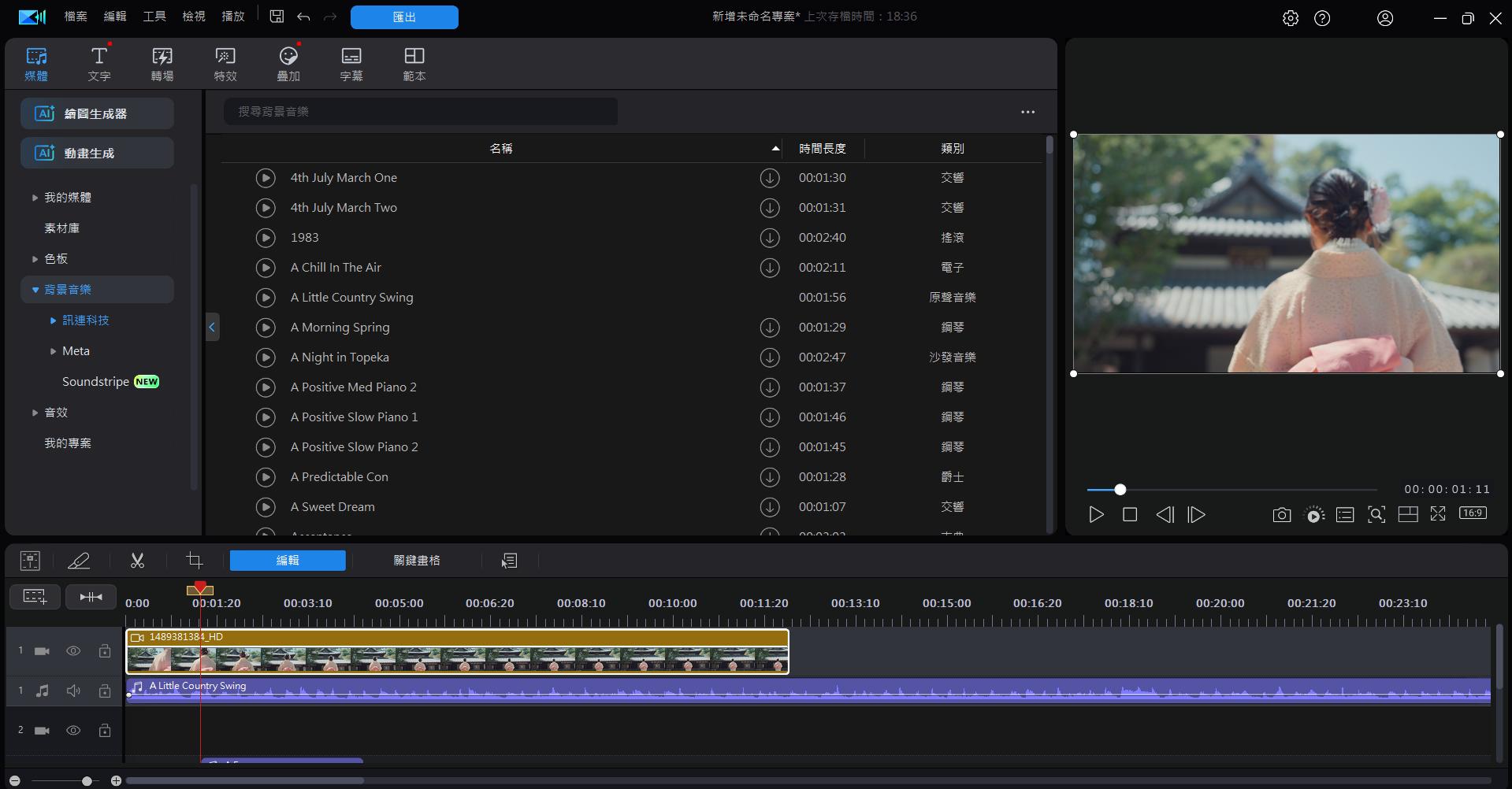
剛才介紹過的威力導演也有提供電腦版,內建超過 500 首背景音樂、超過 3000 種音效,還有超過 2 百萬款來自 Getty Images 和 Meta 聲音資料庫的影片、圖片和音樂素材!
完全不需要另外上網搜尋音樂或音效素材,只要打開威力導演軟體,就能從「媒體」中進行試聽及下載使用,輕鬆為影片加音樂。
除此之外還提供一系列音訊編輯工具,針對人聲調整的「語音增強」及「音訊閃避」,讓你加入音樂也不影響影片中的人物對話!
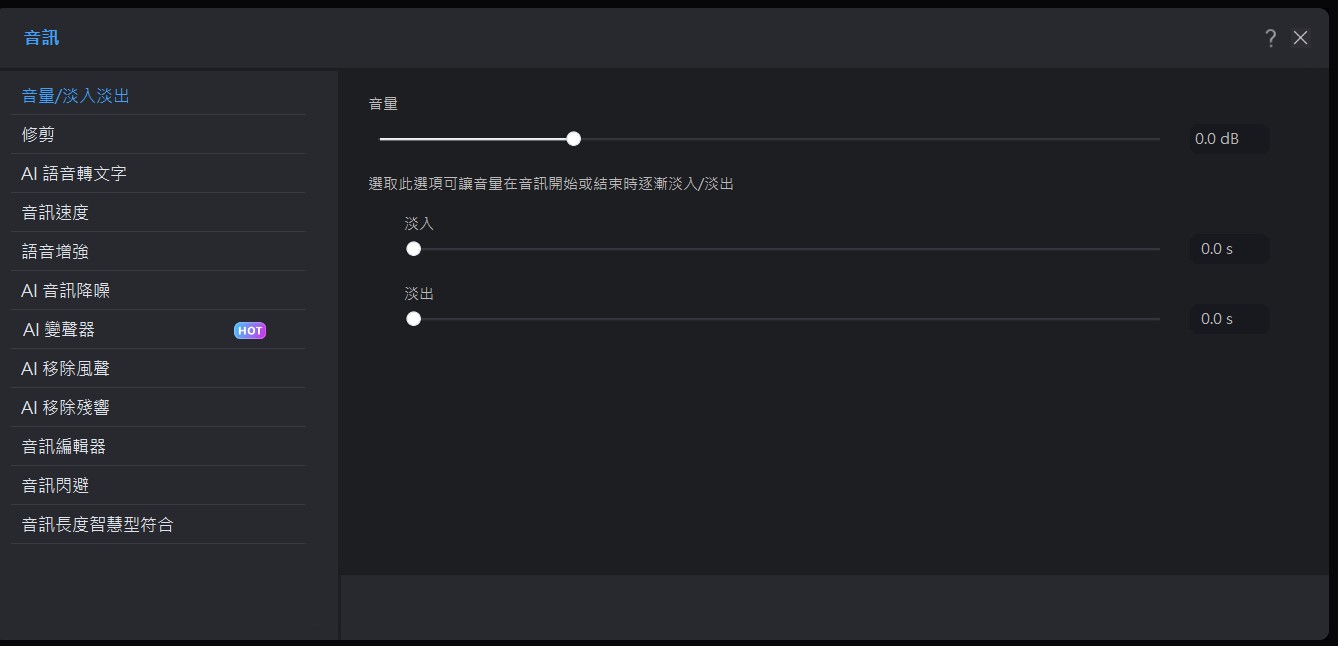
還有針對音樂的「音訊強度智慧型符合」,可以自動按照影片長度調整音訊,完美符合想要的時間,省下手動複製及調整的心力。
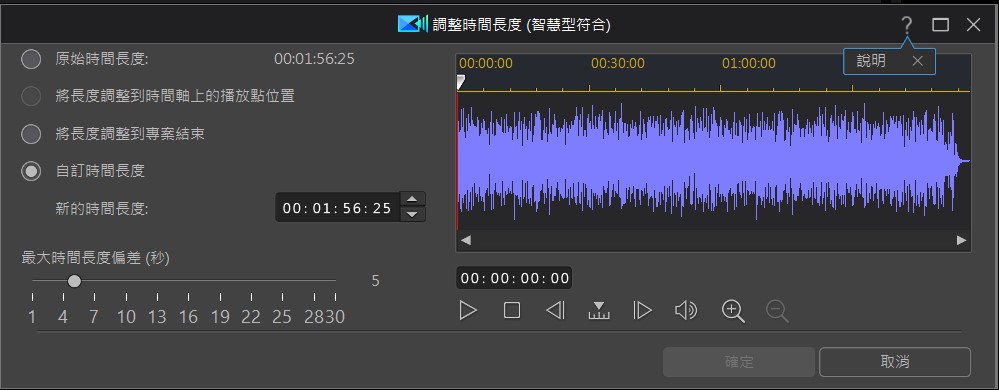
當然,電腦版一樣有「AI 音樂生成器」,讓你自製想要的音樂且不用擔心版權問題,自用、商用兩相宜!

最後,以上都可以在幫影片加音樂後,調整音樂的音量、淡入淡出、速度等細節。
想用電腦免費幫影片加音樂的話,推薦可以使用威力導演試試!
影片加音樂 App 推薦 #2: Promeo
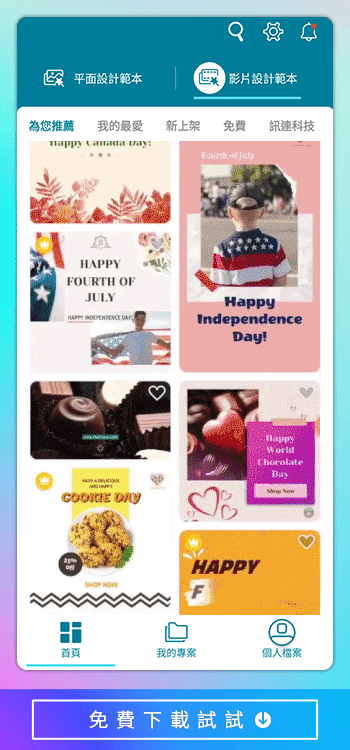
適用系統:iOS、Android
主要亮點:
- 提供上百萬種免版稅影音素材
- 幫影片加音樂後可調整音量和淡入淡出
- 內建上萬種的設計範本,一套即可打造吸睛社群媒體貼文
如果你用 iPhone 幫影片加音樂後是想上傳到社群媒體的話,推薦你下載 Promeo 這款社群媒體模板 App,不但可以免費套用超過 2 萬款的平面和影片設計範本,還有多達百萬的免版稅影片及照片素材可自由取用,是用來幫社群影片加音樂的好選擇!
Promeo 免費提供上萬款一套即用的可客製化社群媒體範本,主題包含:美食、時尚、寵物、浪漫、旅遊等,適用平台則有 Facebook、Instagram、Youtube 和 TikTok 等,只要將自己的影片套入模板中,就可以瞬間變身超有質感的亮眼影片。
想要幫影片加音樂也很簡單,按工具列中的「音樂」並選擇「替換」,就可以在 Meta 的豐富音樂庫或自己的音樂中,選擇適合的影片音樂。
.jpg)
.jpg)
你可以用類型和情境來篩選音樂,也可以將音樂加到「我的最愛」裡,方便之後重複套用。
而且,除了幫影片加音樂外,你還能利用 Promeo 調整影片本身音量和音樂音量、修剪音樂長度和直接移除影片音樂,基本功能一應俱全。
想要一款結合社群媒體模板和大量免版稅音樂選擇的 iPhone App 的話,下載 Promeo 就對啦!
優點
- 擁有大量一套即用的質感社群媒體範本
- 內建龐大的免版稅音樂素材庫,音樂選擇十分豐富
- 可調整影片音樂音量和修剪音樂長度等
- 可免費下載
缺點
- 缺少進階影片編輯功能
- 範本和音樂選擇極多,可能得花點時間找最適合的款式
影片加音樂 App 推薦 #3: iMovie
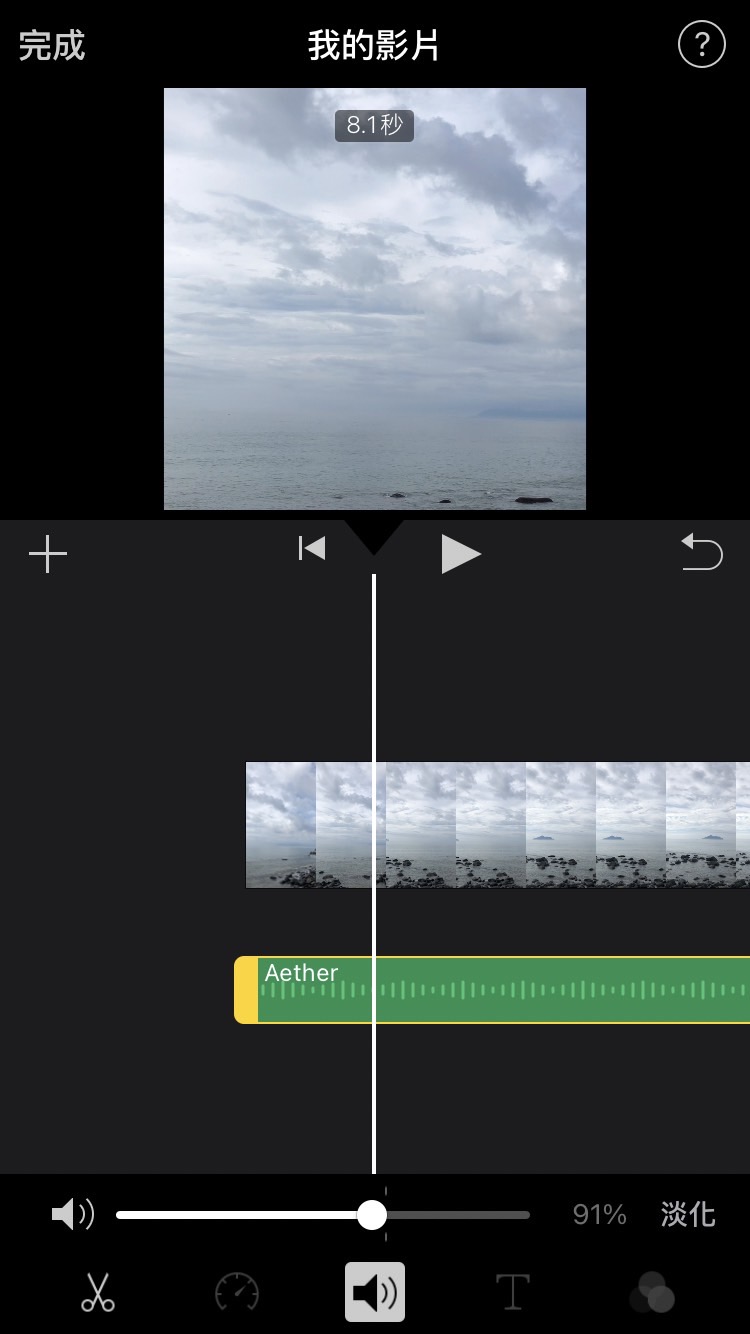
適用系統:iOS
iMovie 是一款 Apple 公司專為 iPhone 和 iPad 開發的免費影片編輯 App,可以簡單剪輯影片,也可以幫影片加上音樂,操作介面淺剪易懂,新手也能快速上手。
想要用 iMovie 幫影片加音樂,只要在匯入影片後,點擊左上角的「+」,在「音訊」中選擇「配樂」或「我的音樂」,即可幫影片加上音樂。
iMovie 內建的影片配樂有 130 多種,音樂分類包含:流行樂、歡樂、放鬆和復古等。將音樂加到影片裡後,點擊音軌即可調整音樂音量和長度。
不過,iMovie 的影片音樂選擇不及前兩款多,而且雖然音樂有分類,但無法直接用分類篩選,只能一直往下滑尋找分類和相符音樂,是稍嫌不便的地方。
優點
- 提供超過 130 種影片配樂可選
- 可調整影片音樂音量和長度
- iOS 系統免費內建軟體
- 介面簡單易操作
缺點
- 無法直接篩選音樂分類,要一直往下滑才能看到所有分類和曲目,稍嫌麻煩
- 音樂選擇不及威力導演或 Promeo 多
影片加音樂 App 推薦 #4: InShot
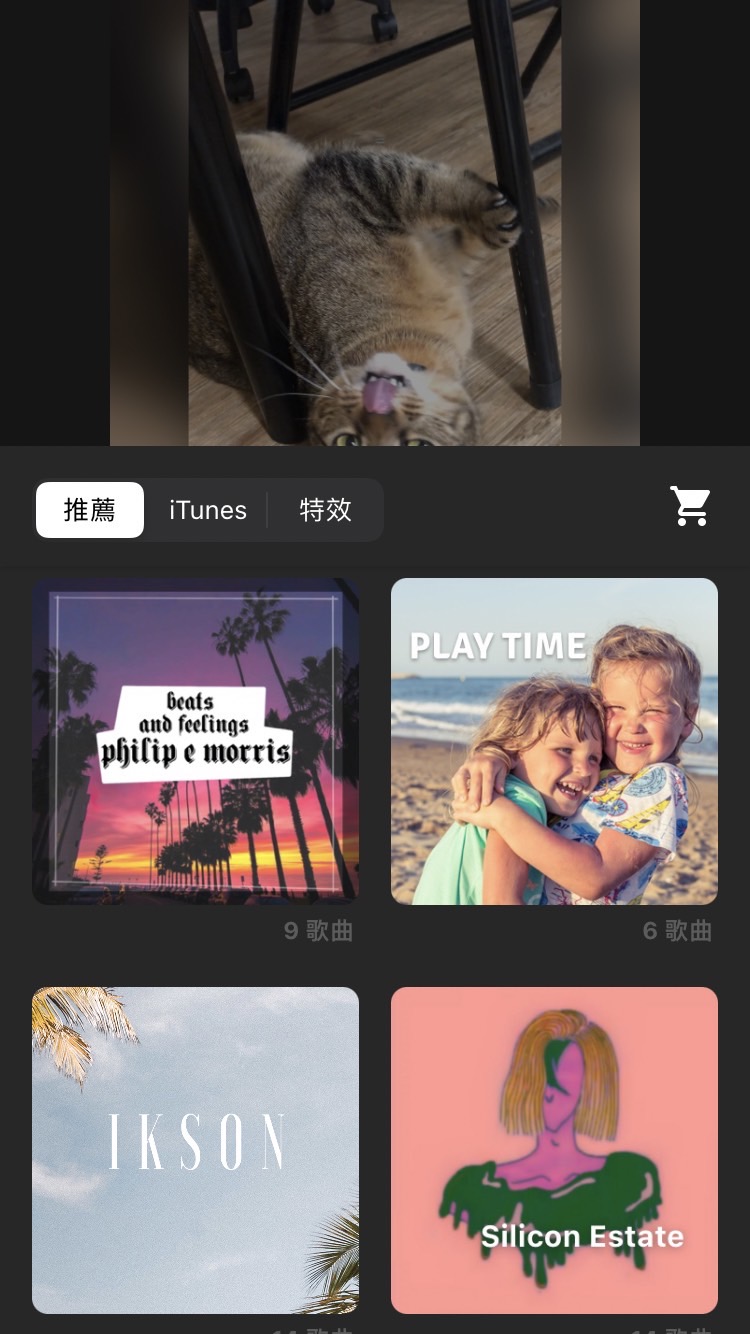
適用系統:iOS、Android
Inshot 是一款很適合用來製作社群媒體影片的單軌影片編輯 App,除了基本剪輯工具外,當然也具備幫影片加音樂的功能,而且介面直觀好操作,是剪輯新手也不用擔心。
想用 Inshot 幫影片加音樂,只要在匯入影片後點擊工具列「音樂」中的「歌曲」,就可以從推薦歌單或 iTunes 裡選擇音樂。
Inshot 的內建推薦歌曲總共有 300 多首,可以將喜歡的音樂先按愛心收藏,或直接把音樂加到影片中。
幫影片加好音樂後,可以點擊音軌,調整音樂的長度、音量,和讓音樂淡入淡出。
不過,Inshot 這款影片加音樂 App 的音樂沒有分類,較難快速找到適合的影片音樂。
優點
- 提供超過 300 首影片音樂可選
- 可調整影片音樂音量和長度
- 介面簡單易操作
缺點
- 音樂無分類,較難篩選適合音樂
- 音樂選擇不及威力導演或 Promeo 多
影片加音樂 App 推薦 #5: Filmmaker Pro
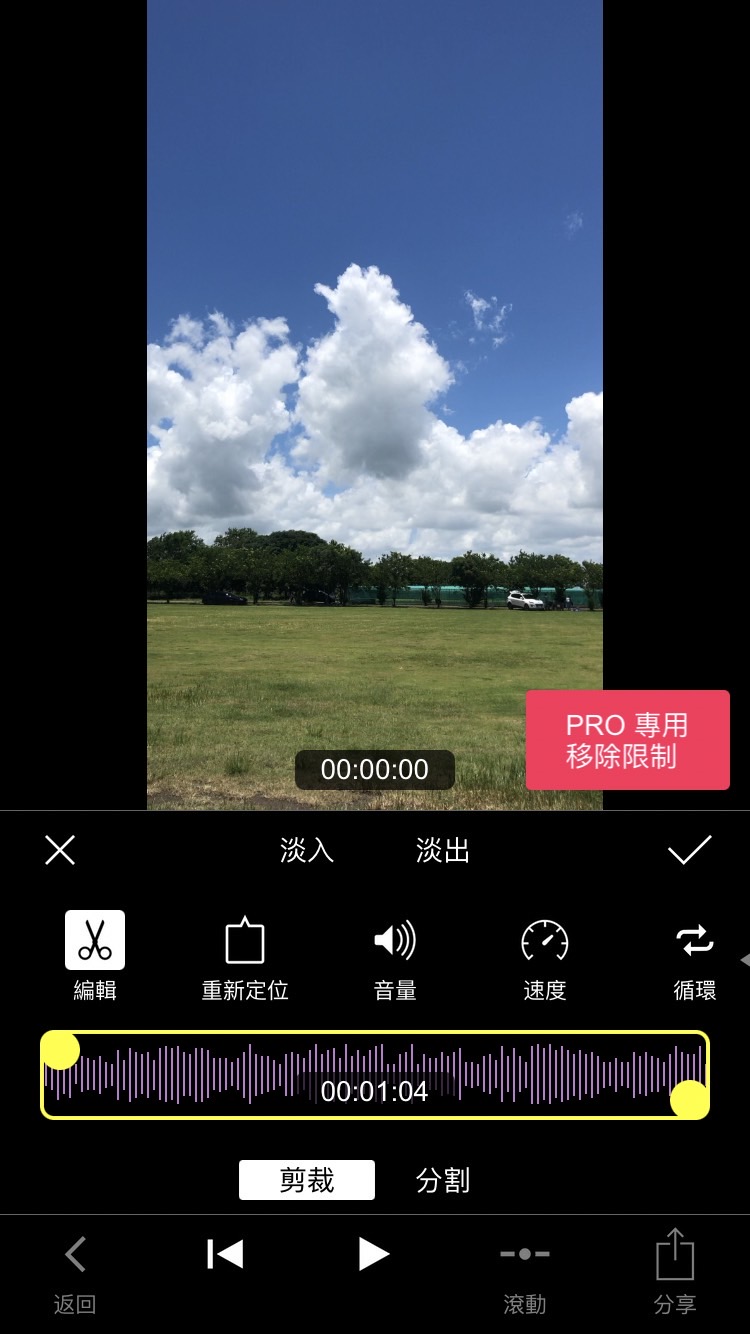
適用系統:iOS、Android
Filmmaker Pro 是一款可用來幫影片加音樂的專業影音編輯 App,具備進階影片編輯功能,音樂選擇也達上百款。
要用 Filmmaker Pro 幫影片加音樂,只要在匯入影片後點擊「音訊」並選擇「音樂」、「iTunes 購買」或「輸入的音樂」等,就可以把音樂加到影片中。
Filmmaker Pro 內建的音樂總共有 120 多首,選擇不少,可以將喜歡的音樂加到最愛裡,但音樂並沒有分類,只能用音樂名稱來判斷是否適用,是比較不方便的地方。
幫影片加上音樂後,可以細調音樂的長度、音量、速度或是否要淡入淡出,也可以分割音檔。
不過,要使用 Filmmaker Pro 的音樂素材的話,必須升級到 Pro 版才可以,訂閱方式有分為單次、一個月和一年。
優點
- 具備進階影片編輯功能
- 內建音樂達 120 多首
- 可以調整音樂的長度、音量和是否淡入淡出
缺點
- 只能單軌編輯影片
- 進階功能需付費解鎖
- 音樂無分類,較難篩選適合音樂
- 音樂選擇不及威力導演或 Promeo 多
5 步驟教你如何幫影片加音樂
接下來,我們將用威力導演 App 示範如何用簡單 5 步驟幫影片加音樂。請記得先免費下載威力導演 App,才能跟上我們的教學喔!
步驟一:打開威力導演 App
打開威力導演 App 以後,點擊「+新增專案」。
接著,可以填入專案名稱,並選擇影片的尺寸。
如果是要上傳到 Instagram,可以選擇 1:1 或 4:5;如果是要上傳到 Youtube,可以選擇 16:9。
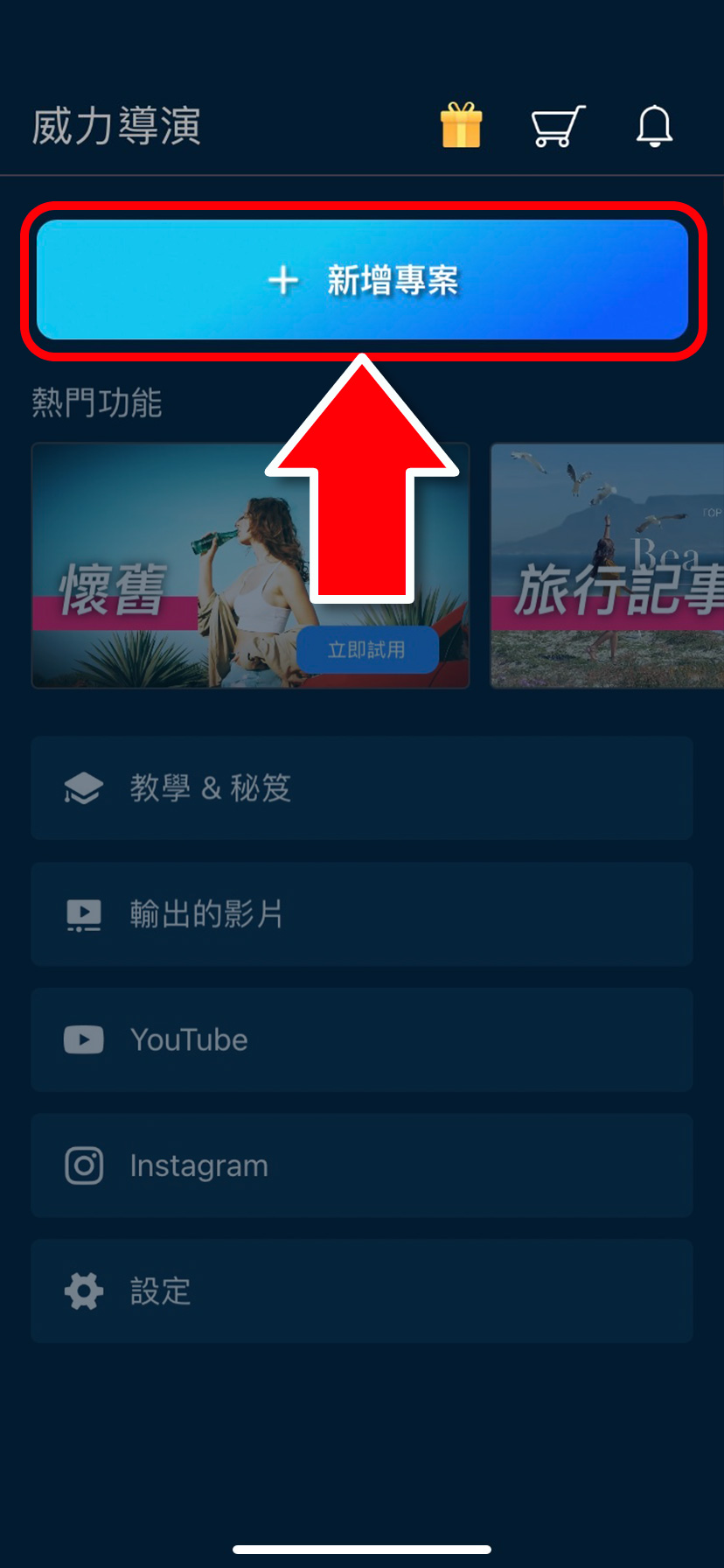
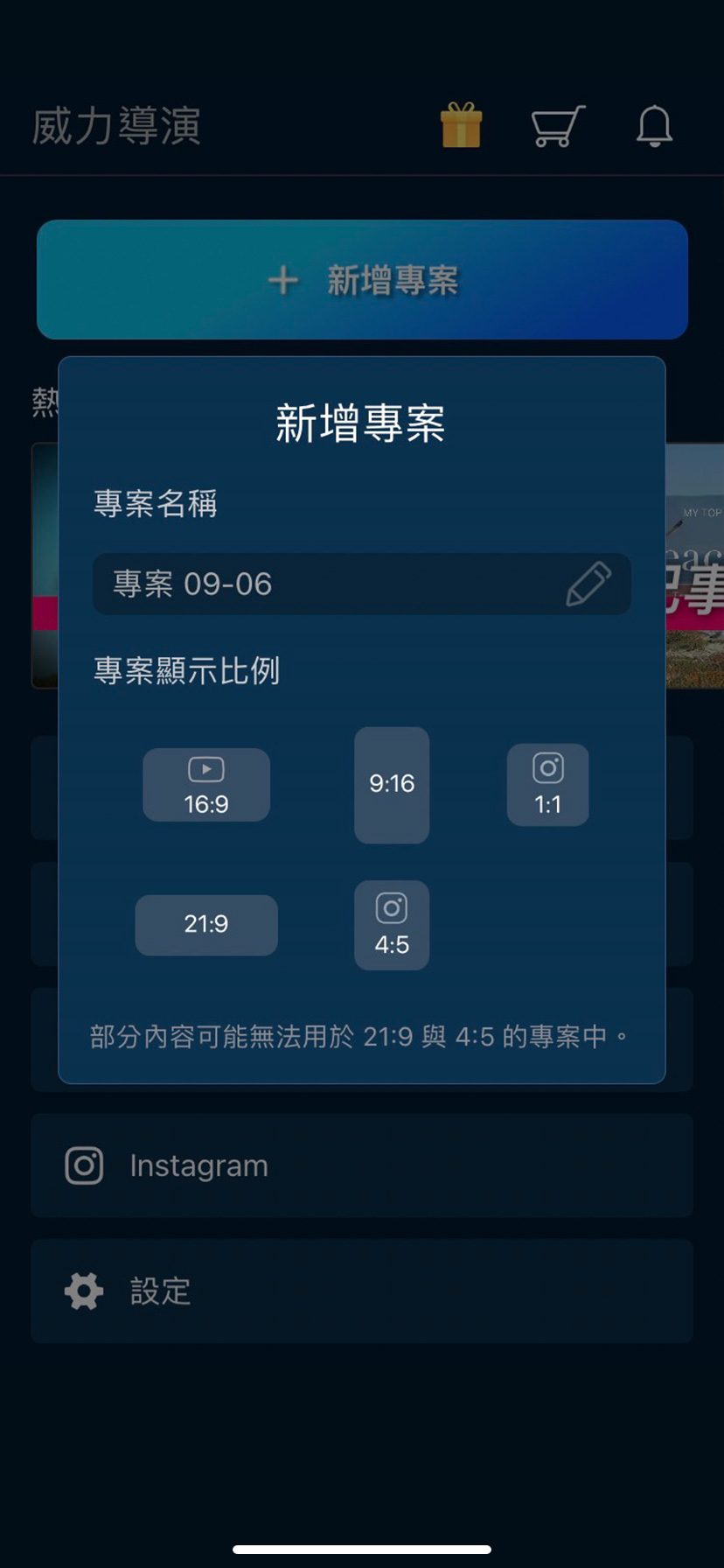
步驟二:選擇要編輯的影片
決定好影片尺寸後,接著需選擇要編輯的影片。點擊想編輯的影片,並按下「+」。
匯入影片後,影片就會被加到時間軸上,剪輯影片的所有過程都會在這裡操作。
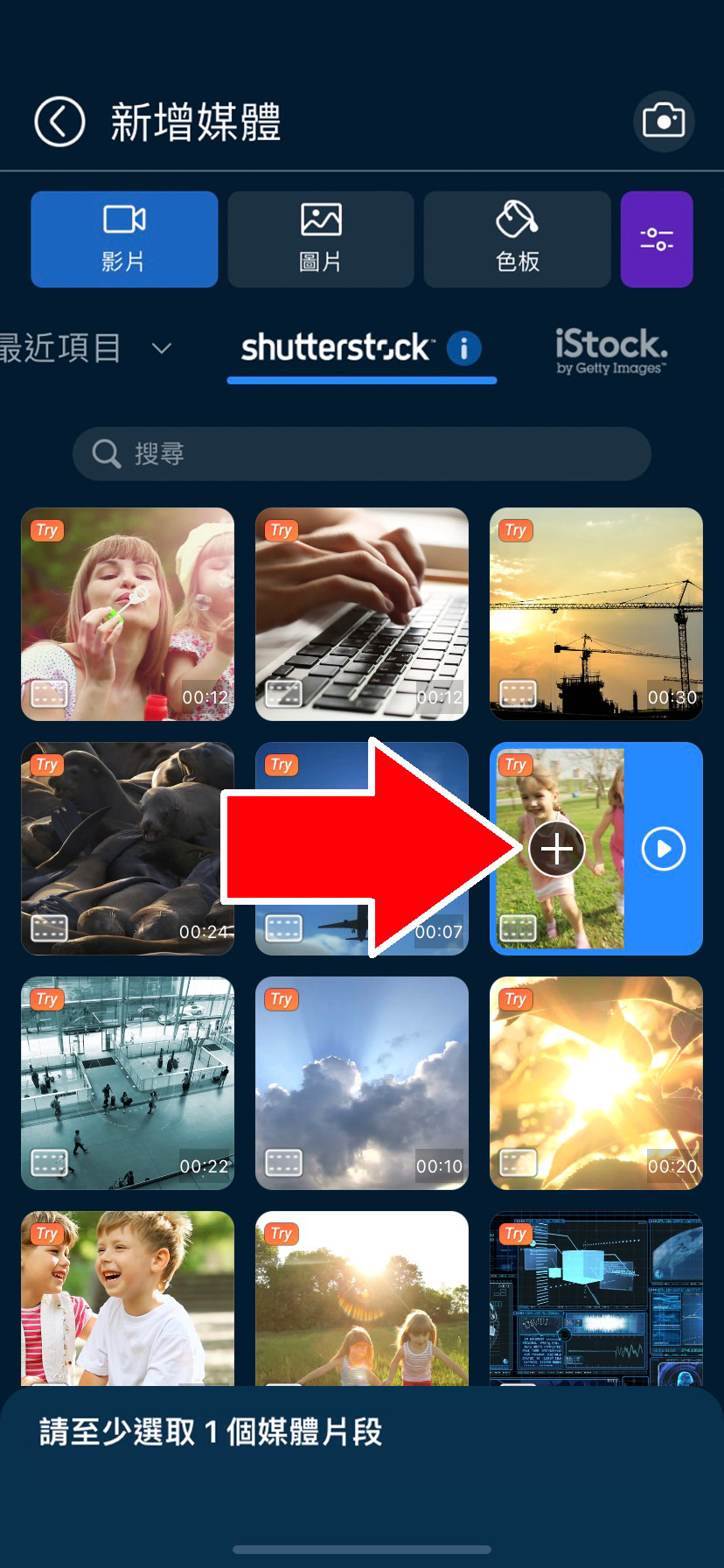
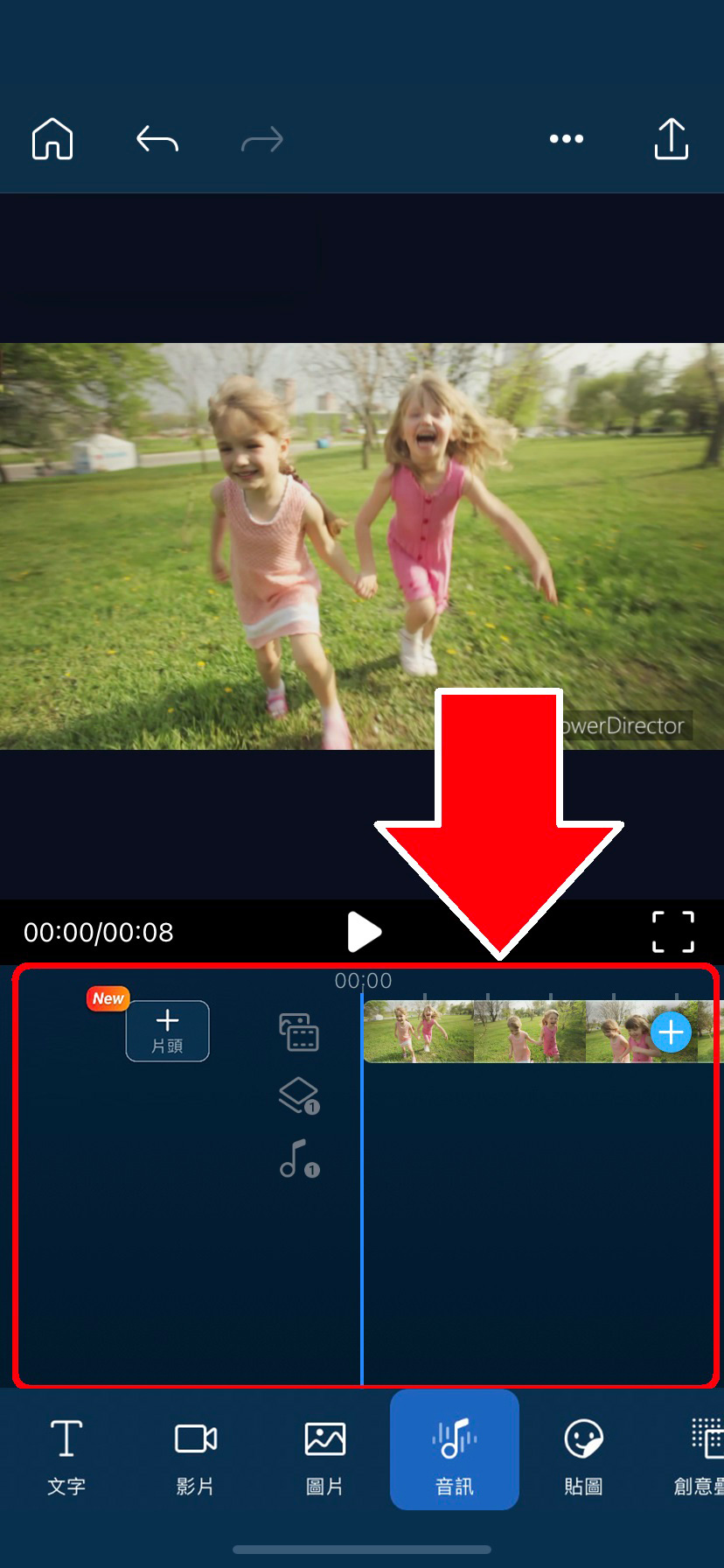
步驟三:幫影片加上音樂
點擊下方工具列「音訊」中的「音樂」。
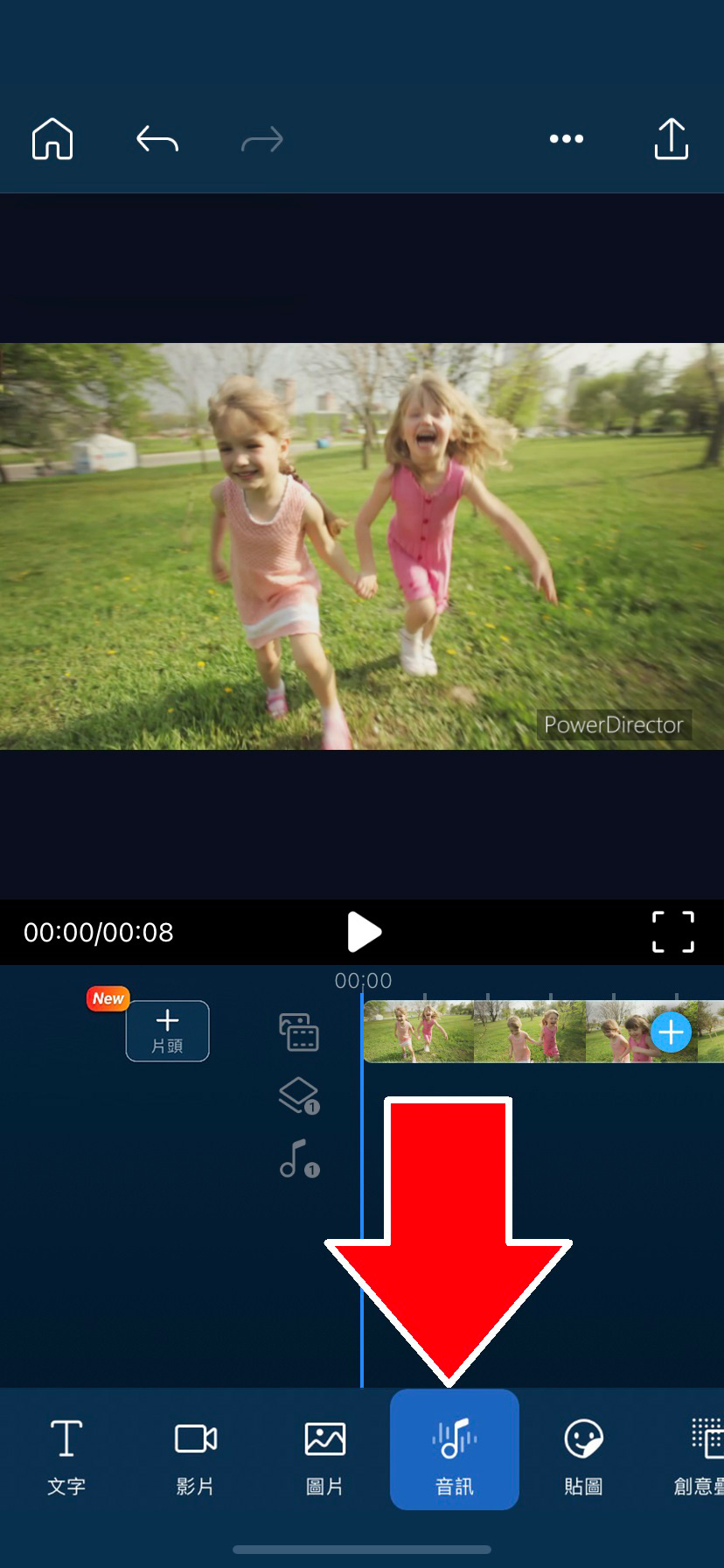
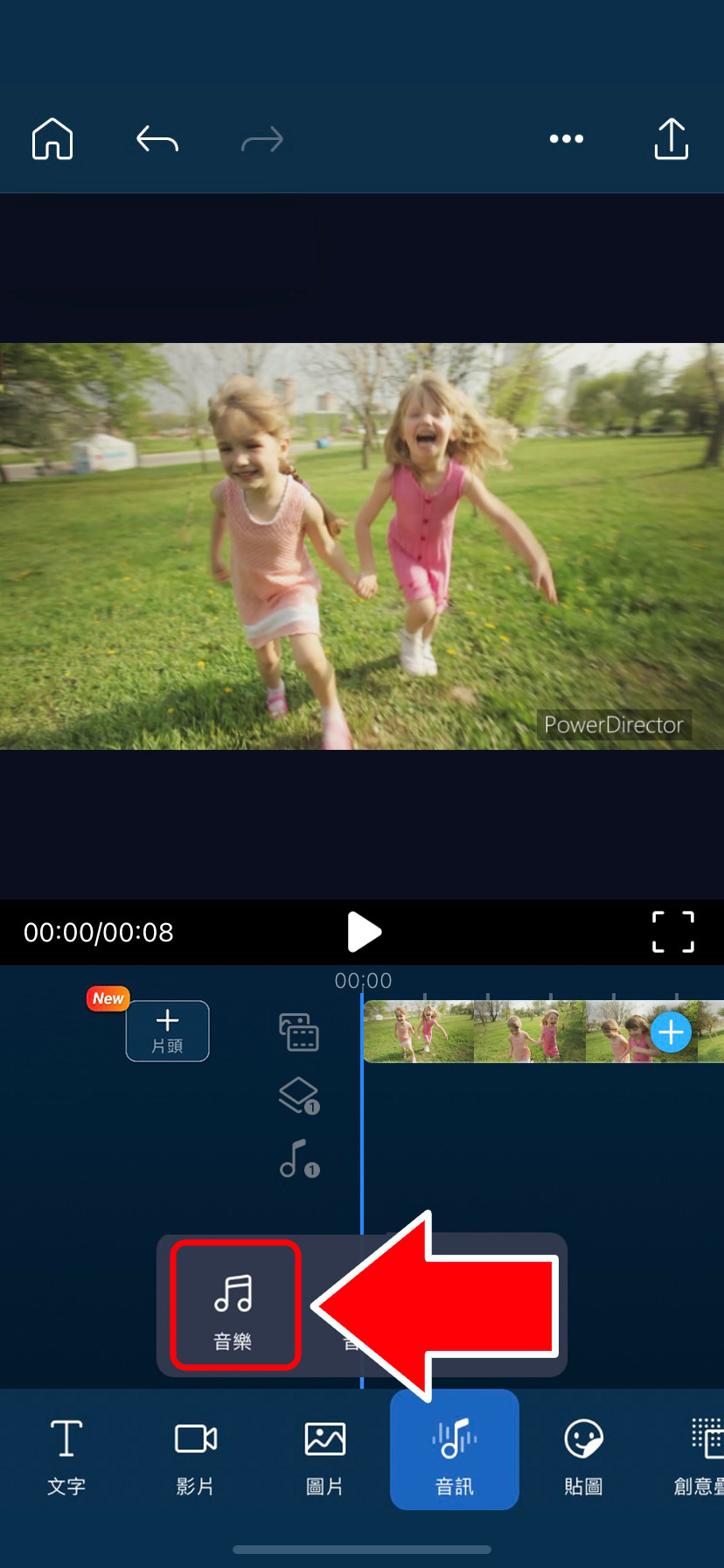
點擊「音樂」後,會跳出以下畫面,你可以自由選擇要加上自己的音樂,或是從 Meta 或威力導演提供的免版稅素材庫中,選擇適合的影片音樂。
可以透過分類來篩選喜歡的音樂,試聽後可以按愛心將音樂加到收藏中,或是按「+」將音樂加到影片中。
.jpg)
.jpg)
將音樂加到影片中後,會呈現這樣的畫面,紫色的就是音樂的音軌:
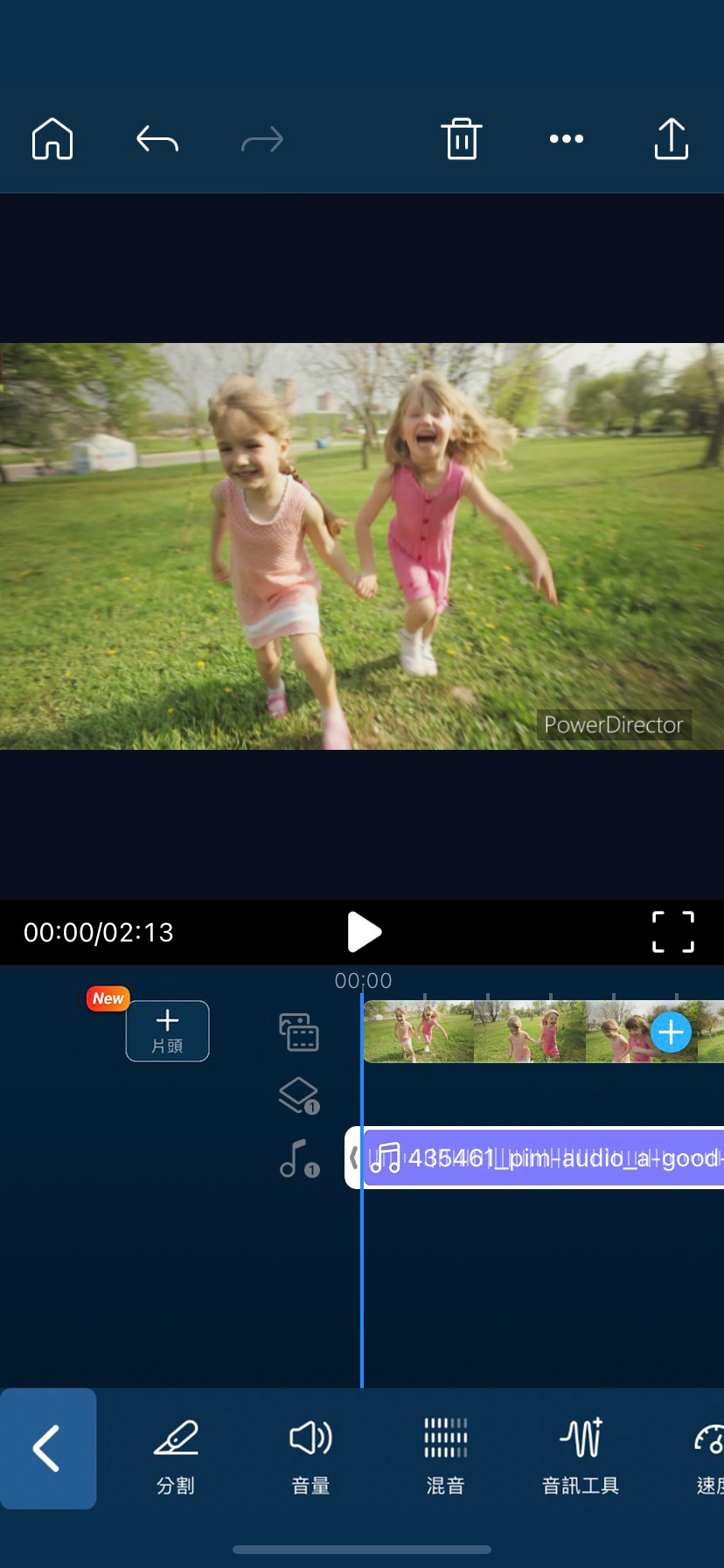
步驟四:裁掉不需要的部分
音樂有時會比影片還要長,這時必須要裁剪掉不需要的部分,不然影片後段會變成只播放音樂而沒有畫面的片段。
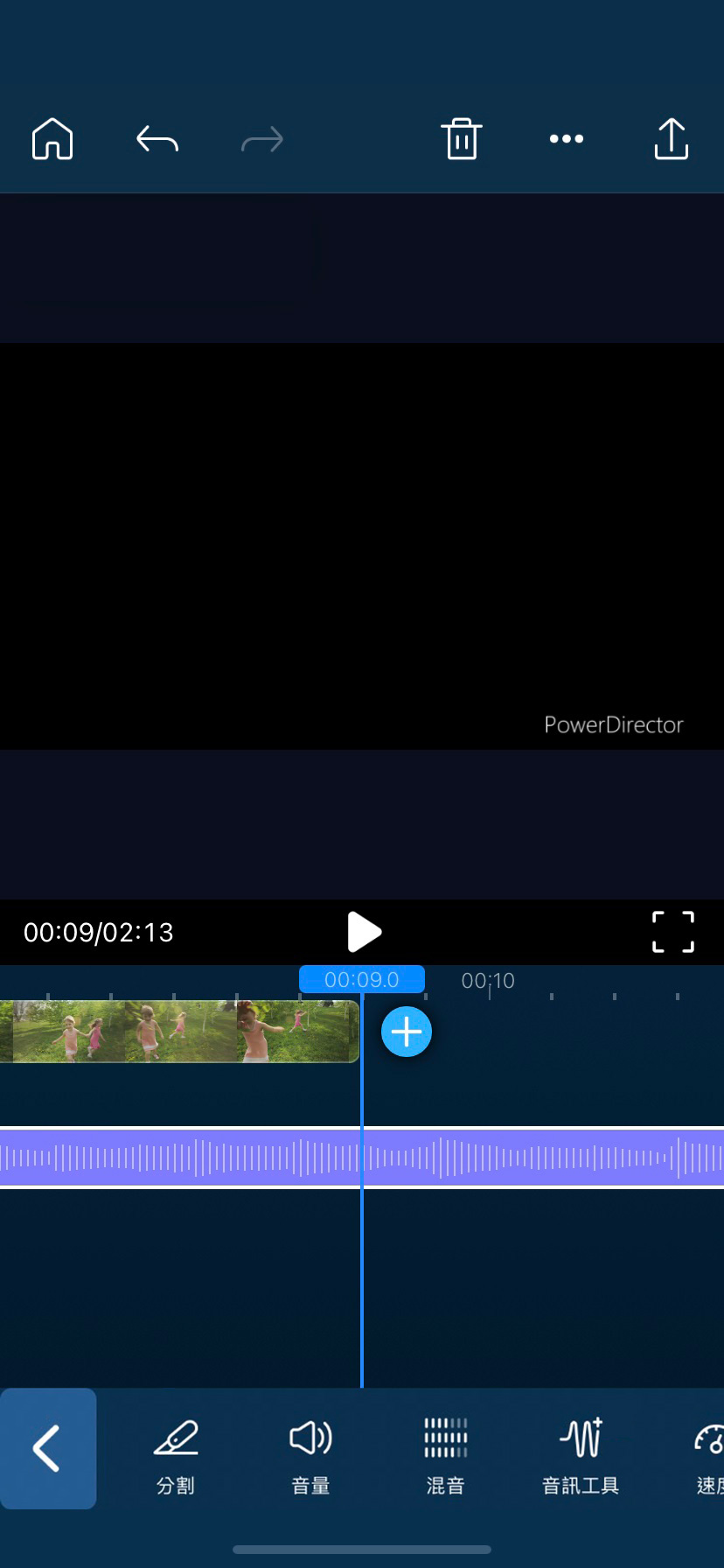
請先調整時間線,讓它時間線停在影片的結尾處。
接著,點擊「分割」,音樂就會自動在影片結尾處分成兩段。
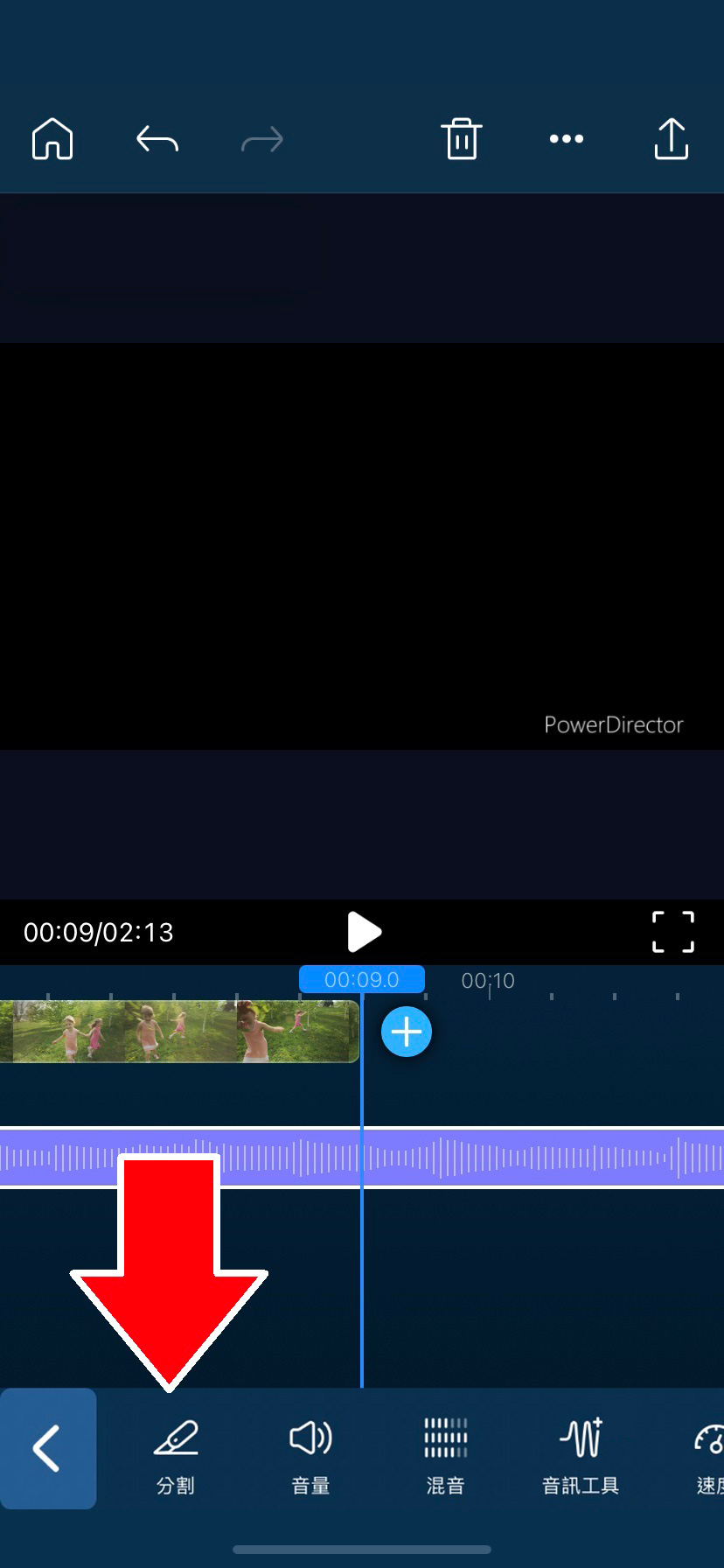
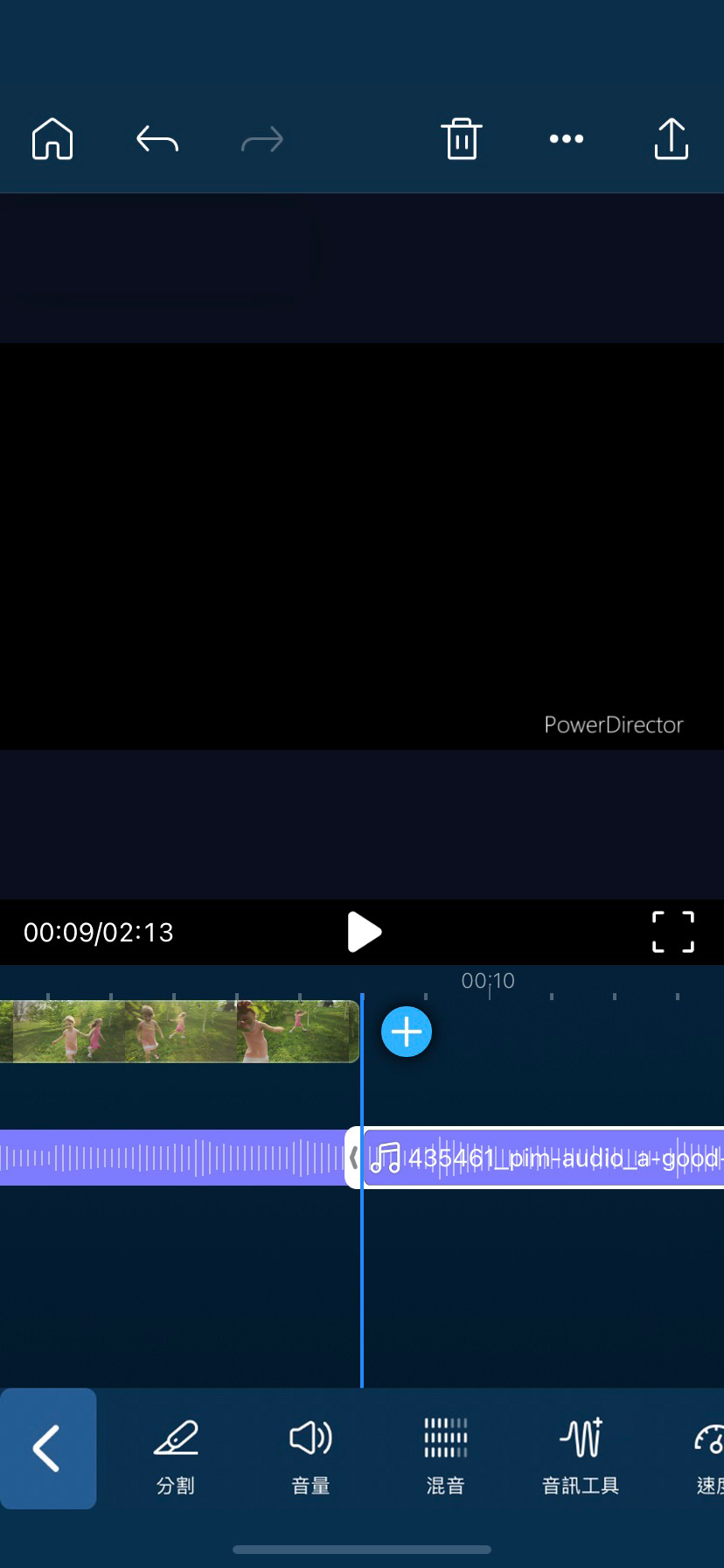
點擊後面多餘的音樂部分,讓它出現白框,再點擊上方的垃圾桶標示,就可以刪掉多餘的音樂。
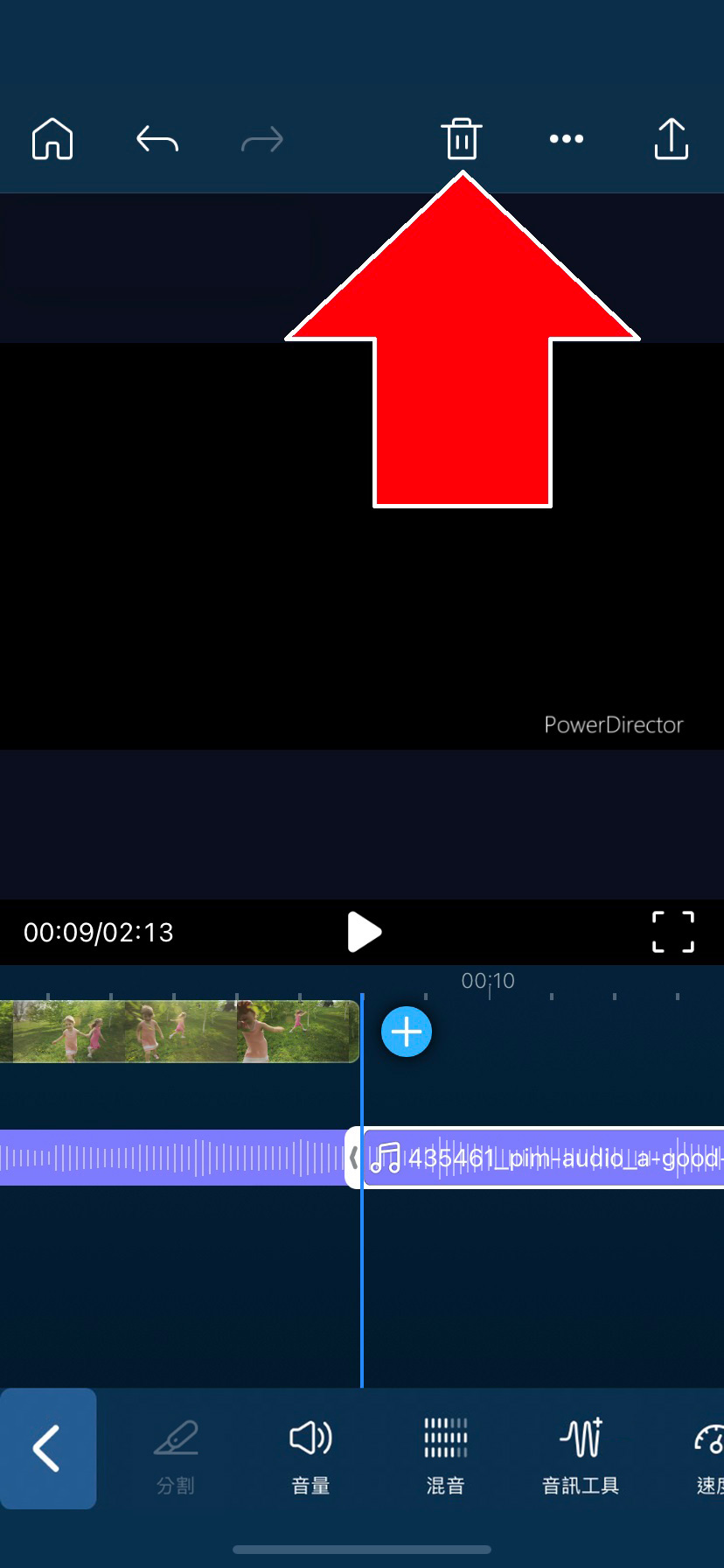
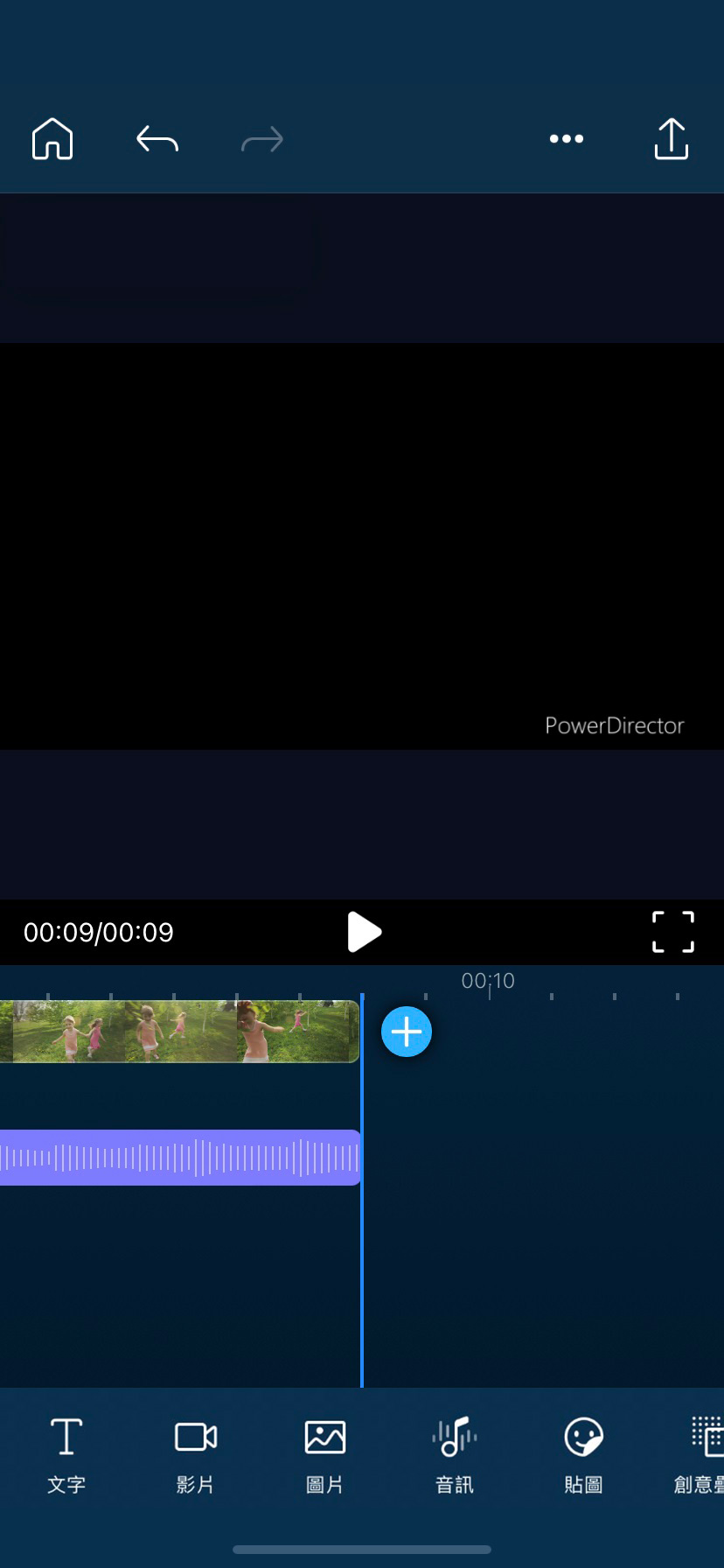
走到這一步,恭喜你已經成功幫影片加上音樂了。
想要確認成效如何,可以回到影片開頭,點擊播放按鈕,將影片從頭到尾看一遍。
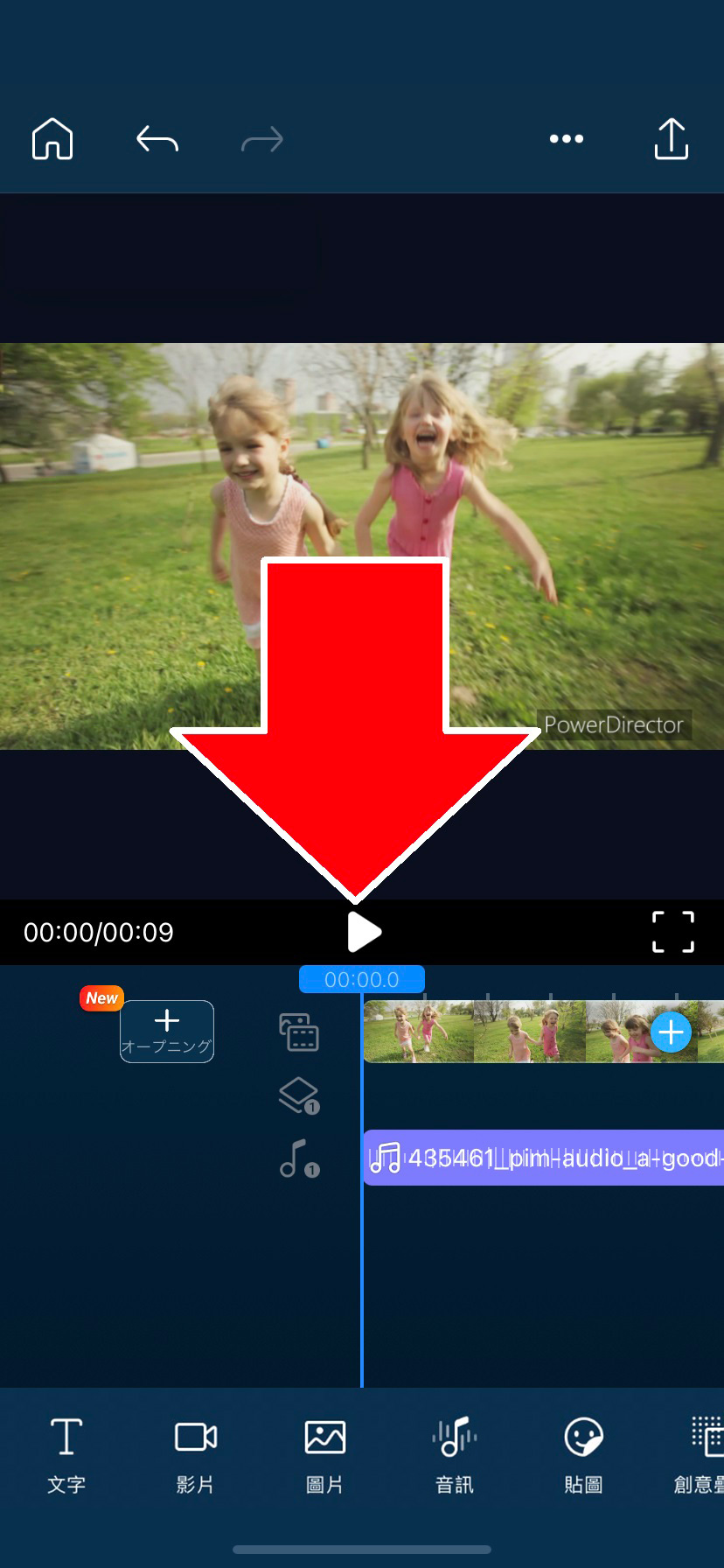
步驟五:輸出影片
想要輸出影片,請點擊右上角的向上箭頭按鈕,即可輸出並分享你的影片。
除了下載影片外,你可以直接把影片分享到 Instagram、Facebook 和 Youtube 等社群平台。
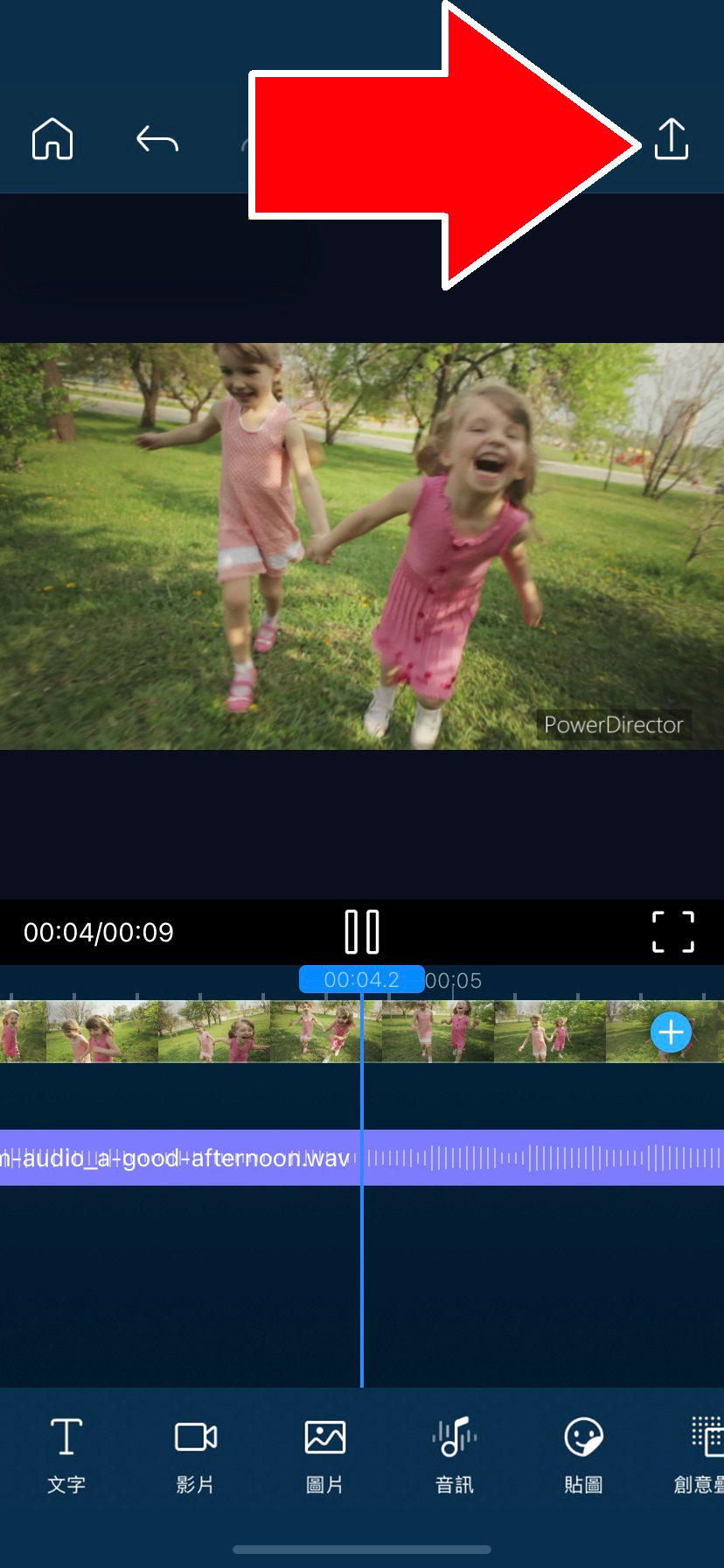
以上就是用威力導演幫影片加音樂的教學,是不是非常簡單呢?
馬上用 iPhone 免費下載威力導演,幫你的影片加上音樂,讓影片更生動活潑吧!
免費下載 iPhone 最佳幫影片加音樂 App
看了以上 5 款精選 iPhone 影片加音樂 App 推薦,以及 5 步驟影片加音樂教學後,你是不是已經躍躍欲試,想馬上幫影片加上喜歡的音樂呢?
如果你是想要一款影片編輯功能強大完整、音樂選擇也很多的專業影片剪輯 App,推薦可以下載威力導演 App 。
威力導演不僅操作介面簡單好用,音樂素材也極其豐富,且分類清楚,輕鬆就能找到適合的影片音樂,而且還能調整音樂的細節,是一款非常值得下載的影片加音樂 App!立即免費下載試試!
如果你是想要將影片加上音樂後上傳到社群媒體上,則推薦你可以免費下載 Promeo。
主攻社群媒體貼文模板的 Promeo,內建超過 2 萬種設計範本,還有百萬種的免費影片及照片素材,以及 70 多款濾鏡、700 種以上動態貼圖和 190 款以上中文可用字體,是一款很適合用來編輯和幫社群影片加音樂的影片模板 App。快來免費下載,看看有哪些範本和音樂可用吧!
更多影音編輯相關推薦閱讀:
- iPhone 影片剪輯神器!9 款手機影片剪輯 App 推薦 (iPad剪片也適用)
- 13 款免費影片剪輯 App 推薦,零經驗手機剪影片及自動上字幕
- 精選10款好用的幻燈片製作軟體/App推薦,輕鬆將照片變影片!
iPhone 影片加音樂 常見問題
以下為精選 5 款 iPhone 影片加音樂 App,簡單點選即可幫手機影片加入音樂:
- 威力導演-新手友善且提供大量免版稅音樂素材
- Promeo-提供龐大影音素材的社群媒體模板 App
- iMovie-專為 iPhone 開發的影片剪輯 App
- Inshot-適合製作社群影片的影片編輯 App
- Filmmaker Pro-可幫影片加音樂的進階影片編輯 App
請先免費下載「威力導演」,匯入影片後,點選工具列「音訊」中的「音樂」,挑選適合的影片音樂並按「+」加到影片中,並將音樂裁剪成適當長度,即可輸出分享影片。
建議可以下載「威力導演」或「Promeo」App,這兩款 App 都內建 Meta 及 iStock by Getty Images 超過百萬款免版稅專業影片及照片素材,可以在幫影片加音樂後安心輸出到任何社群媒體平台,而不用擔心版權問題。